Bạn có phải là một người hâm mộ thể thao thường xuyên bỏ lỡ các trận đấu hoặc sự kiện quan trọng chỉ vì quên mất lịch trình? Đừng lo lắng, có một giải pháp đơn giản nhưng cực kỳ hiệu quả để đưa tất cả các sự kiện thể thao bạn quan tâm trực tiếp vào ứng dụng Lịch (Calendar) trên iPhone của mình. Điều này không chỉ giúp bạn theo dõi sát sao mọi diễn biến mà còn đảm bảo bạn luôn nhận được thông báo kịp thời.
Đăng Ký Lịch Thể Thao iPhone: Giải Pháp Theo Dõi Tiện Lợi
Tính năng đăng ký lịch (Calendar Subscription) cho phép bạn thêm một lịch vào ứng dụng Lịch trên thiết bị của mình. Nhờ đó, bạn sẽ tự động nhận được các nhắc nhở về sự kiện, cuộc hẹn, trận đấu và nhiều thông tin khác. Sau khi được thêm, các lịch này sẽ tự động cập nhật mọi sự kiện mới và thay đổi, và thường có định dạng tệp .ics.
Một trong những ưu điểm lớn khi bạn đăng ký lịch trên iPhone là khả năng xem và theo dõi lịch trên tất cả các thiết bị Apple của mình, bao gồm iPad và Mac. Thậm chí, nếu bạn đồng bộ tài khoản Google với Lịch iPhone, bạn còn có thể xem chúng trên các thiết bị Android. Điều này đặc biệt hữu ích khi bạn theo dõi nhiều bộ môn thể thao khác nhau, giúp việc quản lý lịch trình trở nên dễ dàng và hiệu quả hơn.
Hướng Dẫn Chi Tiết Cách Đăng Ký Lịch Thi Đấu Thể Thao Trên iPhone
Việc đăng ký lịch thể thao khá đơn giản một khi bạn có đường dẫn đến lịch đó. Bạn thường có thể tìm thấy liên kết này trên trang web chính thức của sự kiện thể thao mà bạn muốn theo dõi. Trong bài viết này, chúng tôi sẽ lấy ví dụ với lịch của giải đua F1, nhưng bạn hoàn toàn có thể áp dụng tương tự cho bất kỳ sự kiện thể thao nào có cung cấp lịch chính thức.
Ngoài các trang web chính thức, nhiều lịch thể thao còn có thể được tìm thấy trên các trang tổng hợp như Fixture Download. Trang này cung cấp danh sách chi tiết các sự kiện thể thao đa dạng, bao gồm khúc côn cầu, bóng chày, bóng rổ và bóng đá.
Để bắt đầu, hãy làm theo các bước sau:
Cách 1: Đăng Ký Trực Tiếp Từ Website Chính Thức
- Truy cập trang web của giải đấu thể thao (ví dụ: Formula 1). Hoặc, bạn có thể tìm kiếm trên Google với cú pháp: “tên sự kiện” + “lịch thi đấu” hoặc “tên sự kiện” + “lịch trình”.
- Tìm tùy chọn để Thêm hoặc Đồng bộ Lịch (Sync Calendar). Bạn có thể được yêu cầu chọn ứng dụng lịch, trong trường hợp này, hãy chọn Lịch của Apple (Apple Calendar).
- Làm theo lời nhắc để mở ứng dụng Lịch của Apple.
- Chạm vào Đăng ký (Subscribe) > Thêm (Add) > Xong (Done).
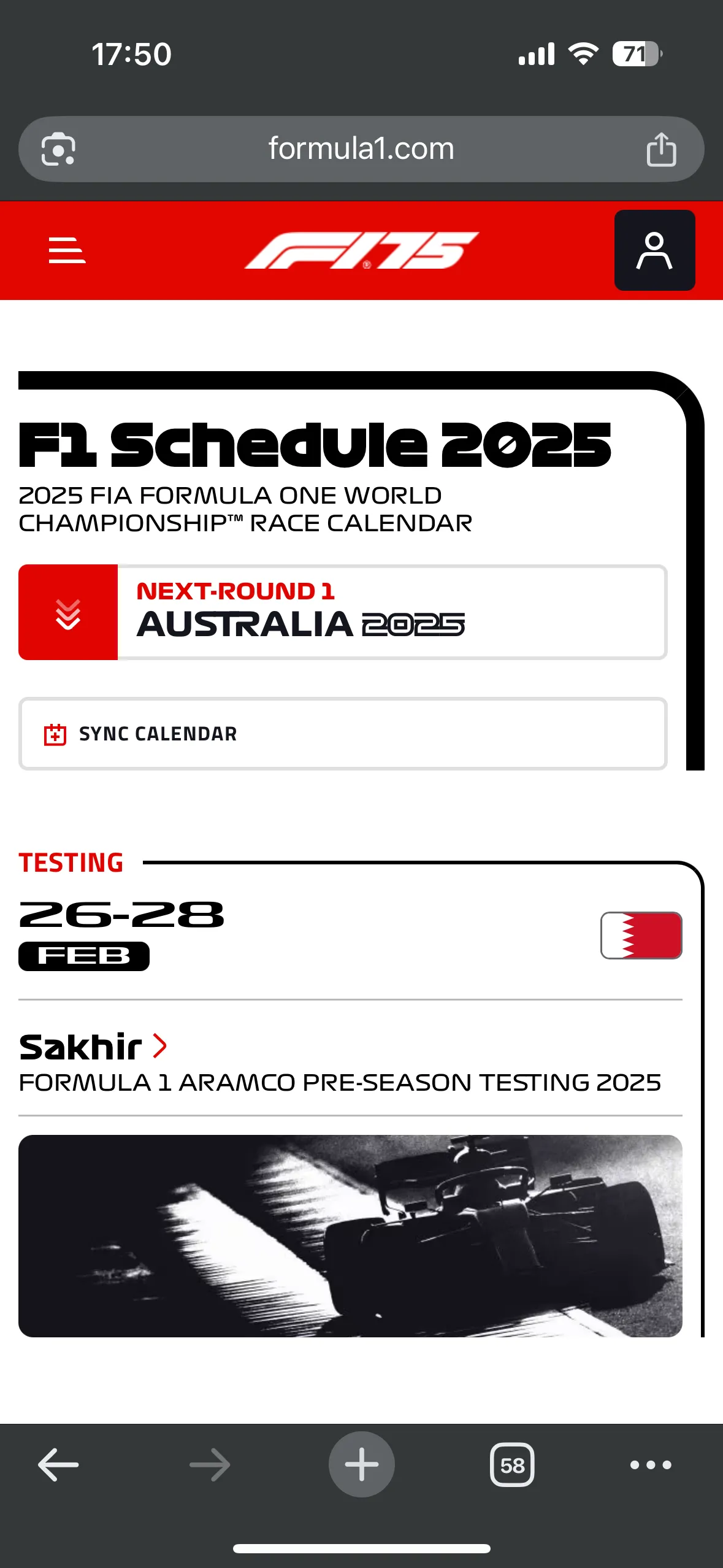 Giao diện lịch thi đấu F1 trên trình duyệt iPhone, minh họa cách thêm lịch vào ứng dụng Lịch.
Giao diện lịch thi đấu F1 trên trình duyệt iPhone, minh họa cách thêm lịch vào ứng dụng Lịch.
Cách 2: Thêm Lịch Thủ Công Bằng Tệp .ics
Nếu lịch được tải về dưới dạng tệp .ics, bạn sẽ phải thêm thủ công:
- Mở ứng dụng Lịch trên iPhone của bạn, sau đó chạm vào Lịch (Calendars) ở giữa phía dưới màn hình.
- Chạm vào Thêm Lịch (Add Calendar) và sau đó chọn Thêm Lịch Đăng Ký (Add Subscription Calendar).
- Dán liên kết lịch vào ô tương ứng, sau đó chạm vào Đăng ký (Subscribe).
- Chạm vào Thêm (Add).
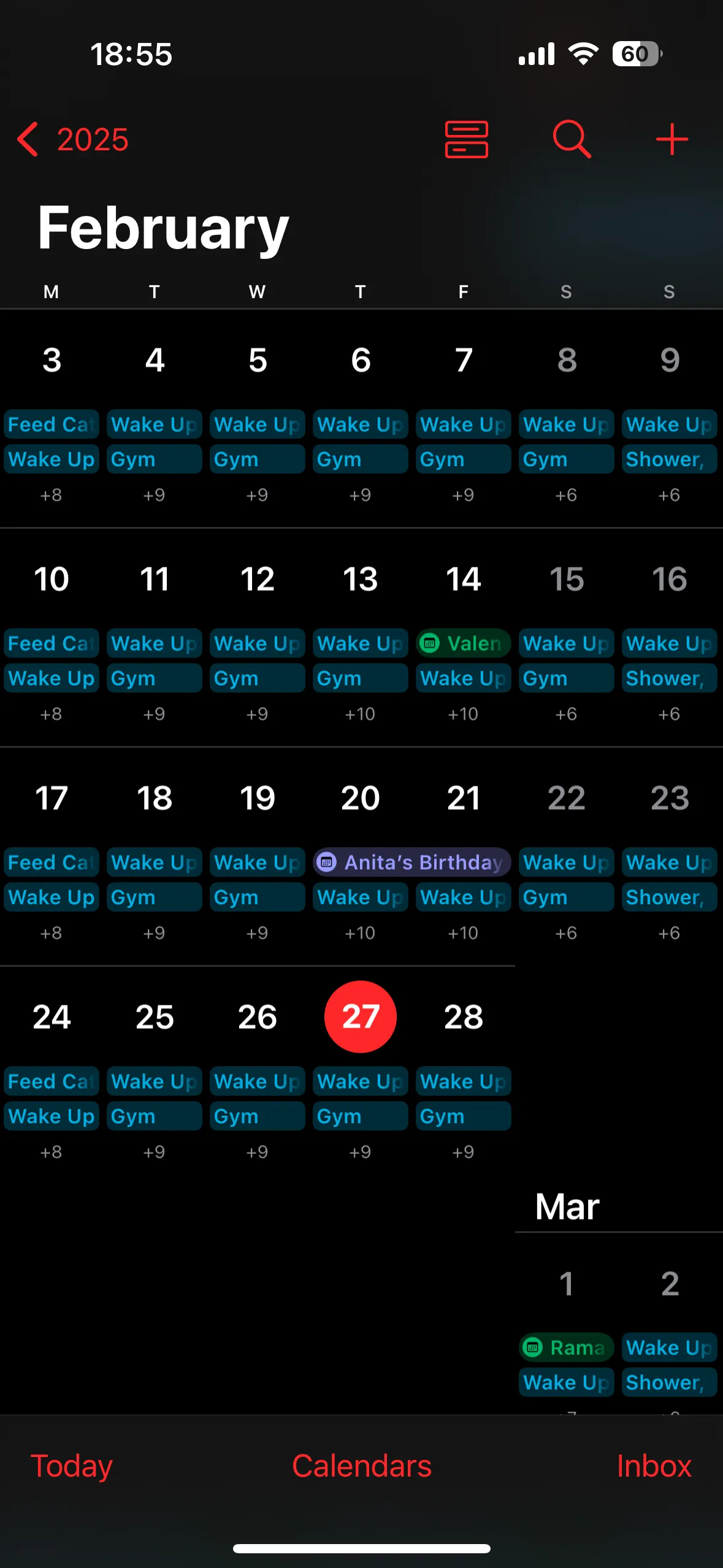 Màn hình tổng quan ứng dụng Lịch trên iPhone, hiển thị các lịch đã có và tùy chọn "Thêm Lịch".
Màn hình tổng quan ứng dụng Lịch trên iPhone, hiển thị các lịch đã có và tùy chọn "Thêm Lịch".
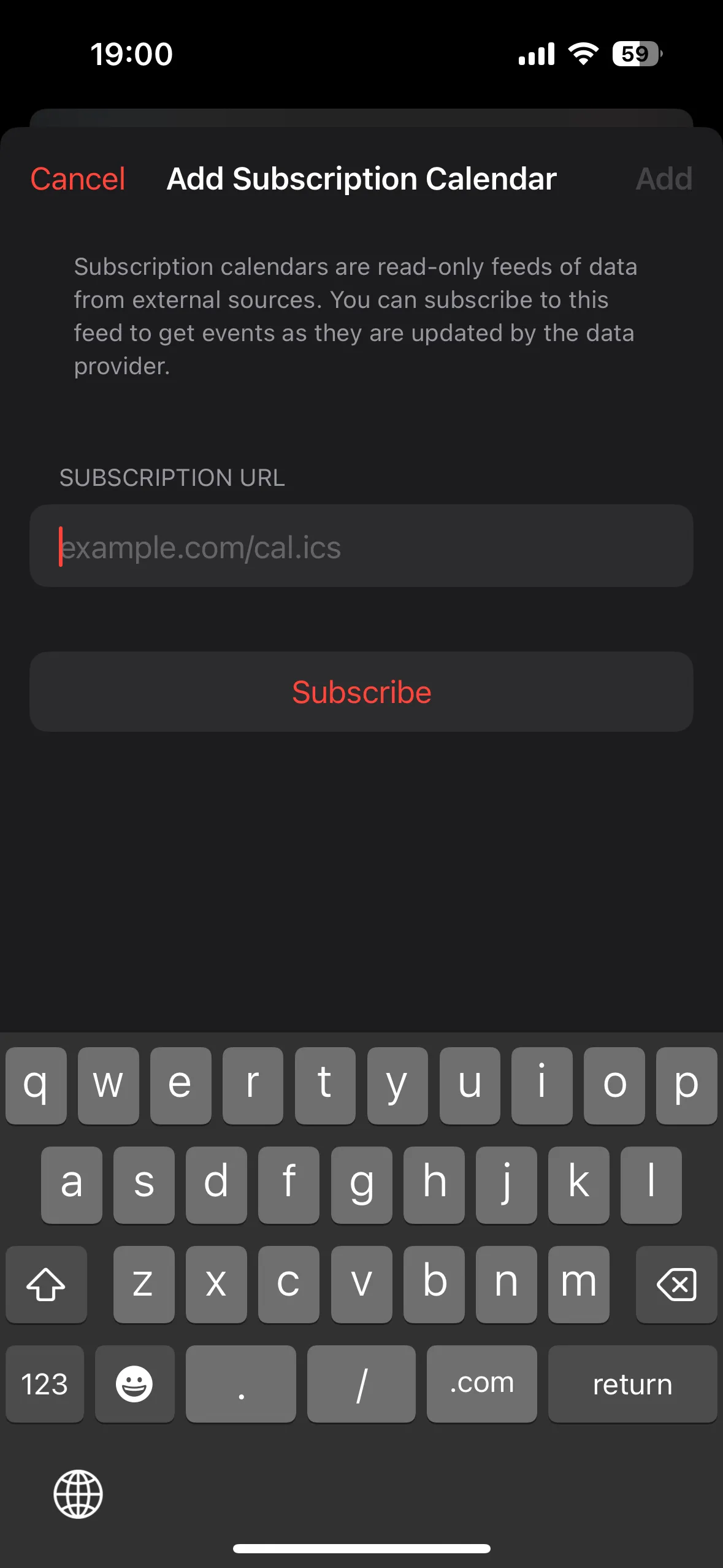 Giao diện thêm lịch đăng ký (Subscription Calendar) trên iPhone, nơi người dùng dán liên kết lịch.
Giao diện thêm lịch đăng ký (Subscription Calendar) trên iPhone, nơi người dùng dán liên kết lịch.
Lưu ý quan trọng: Hãy cẩn thận khi tải xuống và chấp nhận các liên kết .ics ngẫu nhiên từ internet, vì có khá nhiều lịch đăng ký spam. May mắn thay, nếu bạn vô tình đăng ký phải lịch spam, bạn có thể dễ dàng xóa chúng khỏi iPhone của mình.
Sau khi hoàn tất, lịch thể thao sẽ hiển thị cùng với các lịch khác của bạn. Bạn cũng có thể tùy chỉnh tiêu đề của lịch và tần suất tự động làm mới theo ý muốn.
Tối Ưu Trải Nghiệm Với Lịch Thi Đấu Đã Đăng Ký Trên iPhone
Để tận dụng tối đa lợi ích từ lịch đăng ký của bạn, có một vài điều bạn có thể làm:
- Bật thông báo sự kiện: Để nhận thông báo mà không cần mở ứng dụng Lịch của Apple, bạn chỉ cần chạm vào Lịch (Calendars) ở giữa phía dưới màn hình, chạm vào biểu tượng Thông tin (i) bên cạnh lịch thể thao bạn muốn theo dõi sát sao, và đảm bảo tùy chọn Cảnh báo Sự kiện (Event Alerts) đã được bật.
Khi bạn đăng ký một lịch, nó sẽ tự động xuất hiện trong iCloud và đồng bộ hóa trên các thiết bị của bạn. Nếu không, bạn có thể cần điều chỉnh cài đặt này trên máy Mac theo các bước sau:
- Mở ứng dụng Lịch (Calendar) và Control-click vào lịch đã đăng ký từ phía bên trái, sau đó chọn Xem thông tin (Get info).
- Bên cạnh Vị trí (Location), chọn iCloud, sau đó bấm OK.
Lưu ý rằng việc này phải được thực hiện trên máy Mac, không thể thực hiện trên iPhone. Các lịch đăng ký chỉ có thể xem trên thiết bị Apple, nghĩa là chúng sẽ không hiển thị trên Microsoft Outlook hoặc iCloud.com.
Trong một số trường hợp, lịch thể thao không khả dụng dưới dạng đăng ký mà thay vào đó xuất hiện dưới dạng lịch thông thường. Điều này có nghĩa là các sự kiện sẽ không tự động cập nhật—chỉ những sự kiện được liệt kê khi bạn thêm lịch mới hiển thị. Tuy nhiên, nếu bạn sử dụng cả iPhone và máy tính Windows, bạn vẫn có thể tận dụng tính năng đồng bộ lịch giữa hai nền tảng.
Việc thêm lịch thi đấu thể thao vào iPhone không chỉ giúp bạn quản lý thời gian hiệu quả hơn mà còn đảm bảo bạn không bao giờ bỏ lỡ những khoảnh khắc thể thao đỉnh cao. Bằng cách áp dụng các bước hướng dẫn trên, bạn sẽ luôn được cập nhật và sẵn sàng theo dõi mọi sự kiện mình yêu thích. Nếu bạn có bất kỳ câu hỏi nào trong quá trình thực hiện hoặc muốn chia sẻ trải nghiệm của mình, đừng ngần ngại để lại bình luận bên dưới!